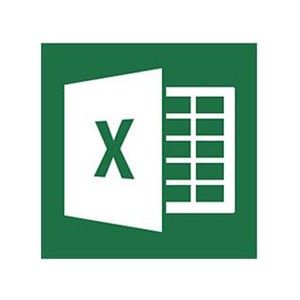A função de fundir pastas no Outlook.com não está disponível em um comando específico. No entanto, ele pode ser feito utilizando diferentes opções e podem ser encontrados em pastas Outlook.com.
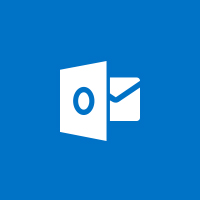
Em outro artigo você aprendeu os passos para criar uma pasta e uma subpasta no Outlook.com.
Desta vez, você irá saber como pode ligar as duas pastas em sua conta do Outlook.com através de algumas simples etapas.
No entanto, é fundamental que você tenha certeza que deseja realizar essa ação, visto que, uma vez que ela seja feita não pode ser revertida facilmente e, portanto, tenha certeza sobre a decisão que irá tomar a esse respeito.
Mesclando pastas no Outlook.com
O primeiro passo para aprender a fundir pastas no Outlook.com é iniciar a sessão neste serviço de e-mail fornecido pela Microsoft. Uma vez dentro você deverá ir até a sua caixa de entrada e de lá começar a trabalhar.
Em seguida, você deve ir até a pasta da qual se encontram os correios eletrônicos de origem. Esta pasta será esvaziada e as mensagens serão levadas para uma nova pasta existente, o resultado da fusão será a última pasta.
Fusão de pastas no outlook.com
Uma vez que você tenha feito os passos citados à cima, deverá ter o cuidado de marcar a opção no topo da lista de mensagens. Então, você verá uma mensagem indicando quantos e-mails foram selecionados, no seu caso, você deve utilizar o opção “Selecionar tudo em sua pasta”.
Mesclar pastas
Neste ponto, se você seguiu corretamente todos os passos que forma explicado neste tutorial, deverá ter marcado todos os e-mails e a mensagem “foi selecionado tudo nesta pasta” será exibida.
Junte duas pastas no Outlook
O próximo passo exige que você pressione a opção “Mover” encontrado na barra superior do ambiente e é ativado sempre que você selecionar um ou mais e-mails. Entre as opções que aparecem na tela clique sobre a pasta de destino.
O sistema pode levar algum tempo para concluir a operação, isto só acontecerá se você conseguir um monte de mensagens de correio eletrônico na pasta de origem. Uma vez que o processo esteja completo, você terá terminado com a fusão.
Vantagens de fundir pastas no Outlook.com
Existem inúmeras vantagens ao fundir pastas no Outlook.com, estes dependem do utilitário, pois cada usuário deste serviço de correio eletrônico possui suas necessidades e desejos e a fusão poderá suprir algumas delas.
Em geral, a maior vantagem é que pode ordenar um grande número de mensagens de correio eletrônico, sem a necessidade de uma etapa manual, ou seja, sem a necessidade de mover uma mensagem de cada vez. No entanto, depende de cada pessoa se deseja ou não executar essa ação.
Uma vez que tenha terminado a fusão das duas pastas na sua conta do Outlook, você pode, se assim quiser, eliminar a pasta de origem. Além disso, se for necessário, você poderá escolher renomear uma ou ambas as pastas (origem e destino).

 Neste tutorial, você irá aprender como pode procurar seus contatos no Skype para Outlook.com com as ferramentas que este aplicativo oferece.
Neste tutorial, você irá aprender como pode procurar seus contatos no Skype para Outlook.com com as ferramentas que este aplicativo oferece.